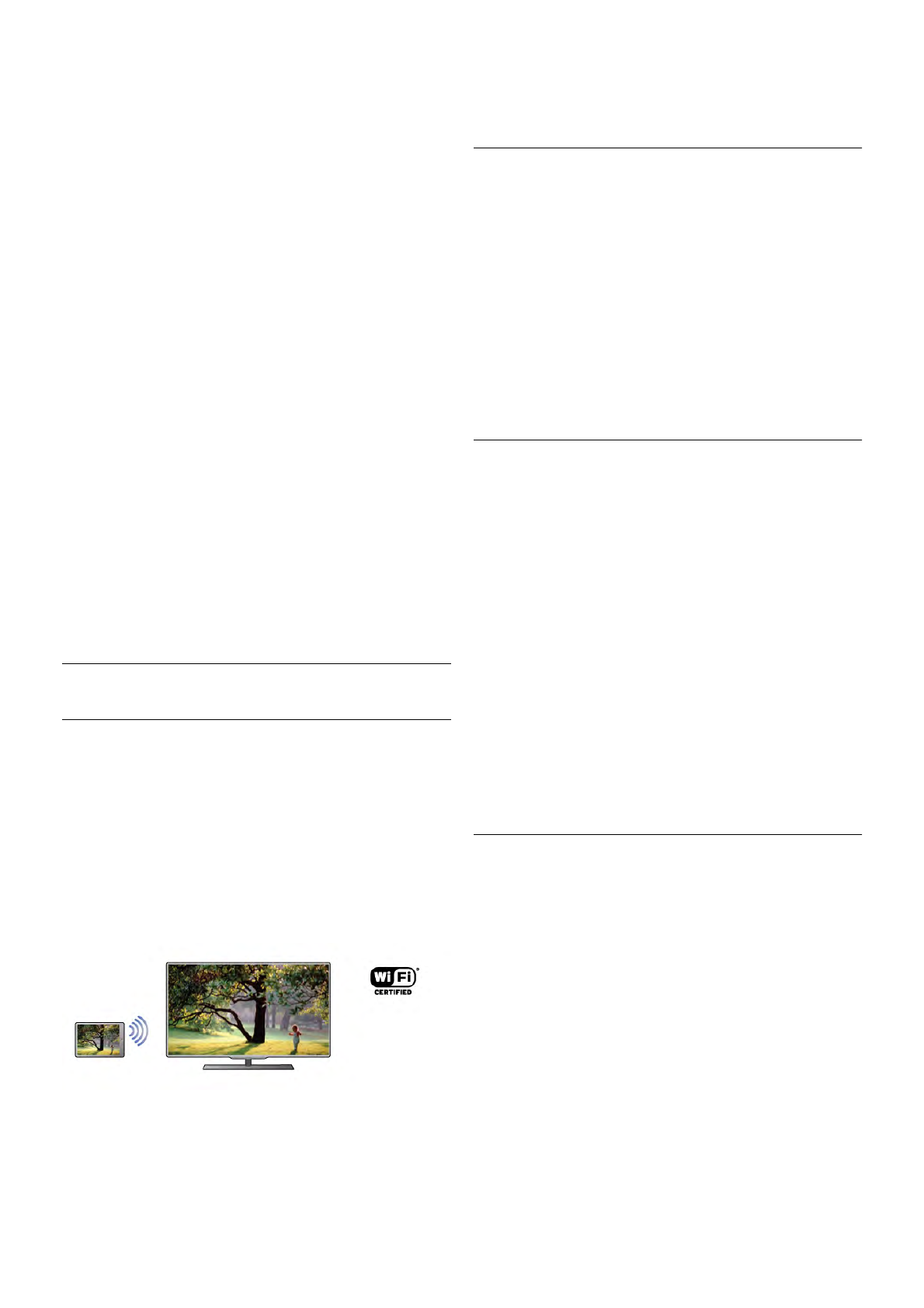6 - Transférez la vidéo d'enregistrement vers le téléviseur.
Vous pouvez utiliser une clé USB ou votre connexion réseau.
7 - Lancez la lecture de la vidéo d'enregistrement sur votre
téléviseur pour terminer l'enregistrement et activer DivX sur
votre téléviseur.
Consultez le site Web DivX pour une assistance.
Désenregistrer
Vous pouvez désenregistrer le téléviseur TV et désactiver la
lecture DivX VOD.
Pour procéder au désenregistrement, appuyez sur SOURCE,
sélectionnez Parcourir USB et appuyez sur OK.
Appuyez sur o OPTIONS, sélectionnez DivX® VOD et
appuyez sur OK.
DivX®, DivX Certified® et les logos associés sont des
marques commerciales de Rovi Corporation ou de ses filiales
et sont utilisés sous licence.
À PROPOS DE LA VIDÉO DIVX : DivX® est un format vidéo
numérique créé par DivX, LLC, une filiale de Rovi Corporation.
Cet appareil DivX Certified® officiel lit les vidéos DivX.
Rendez-vous sur divx.com pour en savoir plus et pour accéder
aux outils logiciels vous permettant de convertir vos fichiers en
vidéos DivX.
CONCERNANT LA VIDÉO À LA DEMANDE DIVX : cet
appareil DivX Certified® doit être enregistré pour pouvoir lire
des vidéos à la demande DivX (VOD) achetées. Pour obtenir
votre code d'enregistrement, allez dans la section DivX VOD
du menu de configuration de votre appareil. Rendez-vous sur
vod.divx.com pour plus d'informations sur l'enregistrement.
Avec Wi-Fi Miracast
Qu'est-ce que Wi-Fi Miracast ?
Votre téléviseur est un appareil Wi-Fi Certified Miracast™.
Avec Miracast™, vous pouvez regarder et partager sans fil
l'écran de votre smartphone, tablette ou ordinateur sur l'écran
de votre téléviseur. Vous pouvez diffuser des vidéos (audio et
vidéo), partager des photos ou toute autre chose qui apparaît à
l'écran du périphérique. Pas besoin de connecter le
périphérique à votre réseau domestique. Le téléviseur et le
périphérique doivent être Wi-Fi Certified Miracast™ et
Miracast doit être activé.
Pour plus d'informations sur Wi-Fi Certified Miracast™, visitez
www.wi-fi.org
Wi-Fi®, le logo Wi-Fi CERTIFIED et le logo Wi-Fi sont des
marques déposées de la Wi-Fi Alliance. Wi-Fi CERTIFIED
Miracast™ et Miracast™ sont des marques commerciales de
la Wi-Fi Alliance.
Activer la technologie Miracast
Miracast est activé par défaut sur le téléviseur et prêt à afficher
l'écran d'un périphérique.
Désactiver la technologie Miracast
Si vous ne voulez pas que le téléviseur reçoive des demandes
de partage d'écran d'autres périphériques, vous pouvez
désactiver Miracast sur le téléviseur.
1 - Appuyez sur h, sélectionnez S Configuration et
appuyez sur OK.
2 - Sélectionnez Paramètres réseau > Wi-Fi Miracast > Arrêt
et appuyez sur OK.
3 - Appuyez sur b, à plusieurs reprises si nécessaire, pour
fermer le menu.
Partage d'un écran sur le téléviseur
Pour partager l'écran de votre smartphone, tablette ou
ordinateur sur le téléviseur . . .
1 - Allumez le téléviseur.
2 - Sur le périphérique, ouvrez une application telle que Wi-Fi
Miracast, Wi-Fi Direct™, Intel®Wireless Display* ou similaire,
et lancez la recherche d'autres appareils Miracast.
3 - Dans la liste des appareils trouvés, sélectionnez le
téléviseur et connectez-le.
4 - Sur le téléviseur, acceptez la demande de connexion au
téléviseur. Vous devriez être invité à introduire un code PIN
depuis le périphérique sur le téléviseur - saisissez les chiffres à
l'aide des touches numérotées de la télécommande. Vous
devriez aussi être invité par le téléviseur à introduire un code
PIN sur le périphérique. Si vous établissez la connexion, le
téléviseur affiche l'écran du périphérique.
5 - Sur le périphérique, sélectionnez les vidéos, photos ou
fichiers que vous voulez regarder sur le téléviseur.
* Miracast est pris en charge par WiDi 3.5 et supérieur.
Cessation de partage d'un écran
Depuis le périphérique
Avec l'application que vous utilisez pour démarrer Miracast,
vous pouvez déconnecter et arrêter le partage d'écran du
périphérique sur le téléviseur. Le téléviseur repasse alors au
dernier programme sélectionné.
Depuis le téléviseur
Pour arrêter le partage de l'écran du périphérique sur le
téléviseur, vous pouvez . . .
• appuyer sur TV pour regarder un programme TV
• appuyer sur h pour démarrer une autre activité sur le
téléviseur
• appuyer sur c SOURCE pour ouvrir le menu Source et
sélectionner un périphérique connecté.